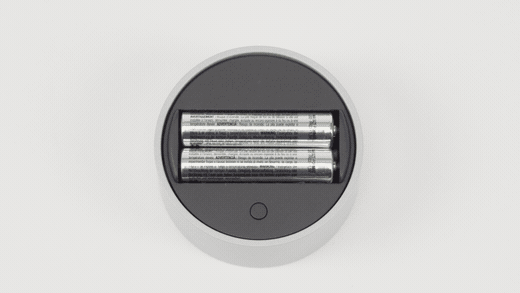Surface Dial ile tanışın
Applies To
Surface Devices SurfaceSurface Dial (ayrı satılır), yaratıcı işlemler için bir araçtır. Şu şekilde başlayabilirsiniz.
Ayarlama
-
Surface Dial’ınızdan koruyucu filmi kaldırın.
-
Pil bölmesini açmak için Surface Dial’ınızın alt kısmını aşağı çekin. İçinde iki adet AAA pil olduğundan emin olun.
-
Surface Dial'ınızın alt kısmındaki pil sekmesini kaldırın.
-
Pillerin yanındaki Eşleştir düğmesini 5-7 saniye basılı tutun ve bırakın. Eşleştirme modundayken ışık beyaz yanıp söner.
-
Bilgisayarınızda Başlat'ı ve ardından Bluetooth & cihazları >Ayarlar'ı seçin.
-
Bluetooth’u açın.
-
Cihaz ekle > Bluetooth > Surface Dial > Bitti'yi seçin.
Artık kullanmaya hazırsınız!
Not: Surface Dial, Surface Studio 2, Surface Studio 2+, Surface Book 2 ve Surface Pro 6 ile ekranda çalışır. Başka bir bilgisayar türü kullanıyorsanız, surface dial'ı bir masada veya başka bir düz yüzeyde kullanın.
Bunu ekranda kullanma
İster masanıza ister doğrudan ekrana yerleştirilmiş olsun, Surface Dial doğal, ergonomik bir şekilde oluşturmanıza ve akışta kalmanıza yardımcı olur. Seçeneklerin ekranda görünme şekli, Surface Dial'ınızın masanızda mı yoksa ekranda mı olduğuna bağlı olarak biraz farklı görünür, ancak aynı şekilde çalışır.
Örneğin, bir Surface Studio varsa, bunu Stüdyo Modu'na (düz aşağı) koyun, ardından Surface Dial'ı ekrana yerleştirin. Araçları görmek için aşağı basın ve istediğiniz aracı seçmek için döndürün.
Uygulamalarla Surface Dial’ı kullanma
Surface Dial, Microsoft Edge ve Haritalar gibi Windows 11 ile birlikte gelen uygulamalarla çalışır. Ayrıca Adobe Photoshop ve Adobe Illustrator (her ikisi de ayrı satılır) dahil olmak üzere profesyonel sınıf yazılımlarla da çalışır.
Microsoft Store'da Surface Dial için daha fazla uygulama bulmak için bkz. Microsoft Store'da Surface Dial uygulamaları.
Yapabileceğiniz birkaç şey aşağıda belirtilmiştir.
Ses Düzeyi
Sesi kısmak için sola, açmak için sağa döndürün. Sesini açmak ve kapatmak için tıklayın.
Parşömen
Yukarı kaydırmak için sola, aşağı kaydırmak için sağa döndürün.
Yakınlaştırma
Adobe Photoshop ve Adobe Illustrator’da uzaklaştırmak için sola veya yakınlaştırmak için sağa döndürün. Ekrana sığdırmak için tıklayın.
Geri Al
Geri alma geçmişine geçiş yapmak için sola veya yineleme geçmişine geçiş yapmak için sağa döndürün. Tek bir işlemi geri almak için tıklayın.
Parlaklık
Ekran parlaklığını azaltmak için sola veya ekran parlaklığını arttırmak için sağa döndürün.
İpucu: Surface Dial'ı özelleştirmek için Başlangıç'a gidin, ardından Ayarlar > Bluetooth & cihazlar> Tekerlek'i seçin.
Surface Dial (ayrı satılır), yaratıcı işlemler için bir araçtır. Şu şekilde başlayabilirsiniz.
Ayarlama
-
Surface Dial’ınızdan koruyucu filmi kaldırın.
-
Pil bölmesini açmak için Surface Dial’ınızın alt kısmını aşağı çekin. İçinde iki adet AAA pil olduğundan emin olun.
-
Surface Dial'ınızın alt kısmındaki pil sekmesini kaldırın.
-
Pillerin yanındaki Eşleştir düğmesini 5-7 saniye basılı tutun ve bırakın. Eşleştirme modundayken ışık beyaz yanıp söner.
-
Bilgisayarınızda Başlat'ı ve ardından Bluetooth & diğer cihazlar > Ayarlar > Cihazlar'ı seçin.
-
Bluetooth’u açın.
-
Bluetooth > Bluetooth > Surface Dial > Bitti'yi seçin.
Artık kullanmaya hazırsınız!
Not: Surface Dial, Surface Studio (1. Nesil), Surface Studio 2, Surface Book 2, Surface Pro 4, Surface Pro (5. Nesil) ve Surface Pro 6 ile ekranda çalışır. Başka bir bilgisayar türü kullanıyorsanız, surface dial'ı bir masada veya başka bir düz yüzeyde kullanın.
Bunu ekranda kullanma
İster masanıza ister doğrudan ekrana yerleştirilmiş olsun, Surface Dial doğal, ergonomik bir şekilde oluşturmanıza ve akışta kalmanıza yardımcı olur. Seçeneklerin ekranda görünme şekli, Surface Dial'ınızın masanızda mı yoksa ekranda mı olduğuna bağlı olarak biraz farklı görünür, ancak aynı şekilde çalışır.
Örneğin, bir Surface Studio varsa, bunu Stüdyo Modu'na (düz aşağı) koyun, ardından Surface Dial'ı ekrana yerleştirin. Araçları görmek için aşağı basın ve istediğiniz aracı seçmek için döndürün.
Uygulamalarla Surface Dial’ı kullanma
Surface Dial, Paint 3D, Groove Müzik, Microsoft Edge ve Haritalar gibi Windows 10 ile birlikte gelen uygulamalarla çalışır. Ayrıca Adobe Photoshop ve Adobe Illustrator (her ikisi de ayrı satılır) dahil olmak üzere profesyonel sınıf yazılımlarla da çalışır.Microsoft Store'da Surface Dial için daha fazla uygulama bulmak için bkz. Microsoft Store'da Surface Dial uygulamaları.
Yapabileceğiniz birkaç şey aşağıda belirtilmiştir.
Ses Düzeyi
Sesi kısmak için sola, açmak için sağa döndürün. Sesini açmak ve kapatmak için tıklayın.
Parşömen
Yukarı kaydırmak için sola, aşağı kaydırmak için sağa döndürün.
Yakınlaştırma
Adobe Photoshop ve Adobe Illustrator’da uzaklaştırmak için sola veya yakınlaştırmak için sağa döndürün. Ekrana sığdırmak için tıklayın.
Geri Al
Geri alma geçmişine geçiş yapmak için sola veya yineleme geçmişine geçiş yapmak için sağa döndürün. Tek bir işlemi geri almak için tıklayın.
Parlaklık
Ekran parlaklığını azaltmak için sola veya ekran parlaklığını arttırmak için sağa döndürün.
İpucu: Surface Dial'ı özelleştirmek için Başlangıç'a gidin ve ardından Ayarlar > Cihazlar > Tekerleği'ni seçin.